手提电脑系统重装教程(简易操作,轻松恢复电脑最佳状态)
随着使用时间的增长,电脑系统常常会出现各种问题,如运行缓慢、频繁崩溃等。这时候,重装系统成为解决问题的有效办法。本文将为您详细介绍手提电脑系统重装的教程,帮助您轻松恢复电脑的最佳状态。
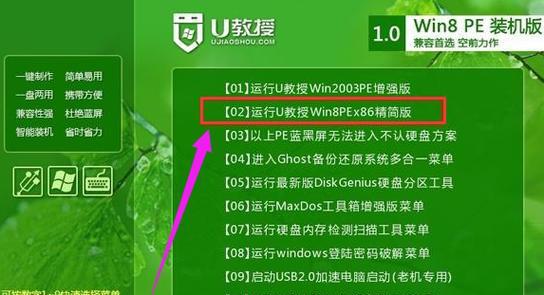
备份重要数据:保护个人资料安全是重装系统前必不可少的一步。您可以通过外接硬盘、云存储或者U盘等方式,将重要的文件、照片和文档备份至其他设备中。
获取系统安装盘或镜像文件:在进行系统重装之前,您需要准备一个正确的系统安装盘或者镜像文件,以便重新安装操作系统。
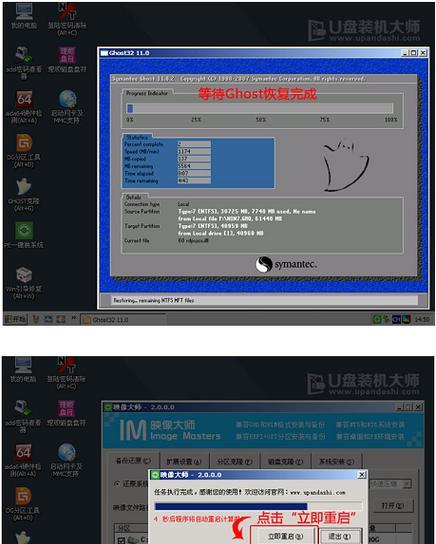
选择启动方式:根据电脑品牌和型号的不同,启动方式也有所差异。通常,您可以通过按下电源键后持续按下F12、ESC或者DEL键等进入启动菜单,在菜单中选择从光驱或USB启动。
进入系统安装界面:选择正确的启动方式后,您将进入系统安装界面。根据提示,选择语言、时区以及键盘布局等设置,然后点击下一步。
选择安装类型:在安装界面中,您可以选择不同的安装类型。如果您想完全清空硬盘并重新安装系统,选择“自定义安装”。如果您想保留一些文件并只重装系统,选择“升级安装”。

分区和格式化硬盘:在进行自定义安装时,您需要对硬盘进行分区和格式化操作。您可以选择删除所有分区并创建新的分区,并对每个分区进行格式化,以确保数据的完全清除。
开始系统安装:完成分区和格式化后,您可以点击“下一步”开始系统的安装。耐心等待系统文件的拷贝和安装过程完成。
系统设置:安装完成后,您需要根据个人需求进行系统设置。设置包括网络连接、用户名和密码、更新选项等。务必确保选择正确的网络连接和合适的用户名和密码。
安装驱动程序:完成系统设置后,您需要安装相应的驱动程序,以确保电脑正常运行。您可以通过设备管理器或者官方网站下载驱动程序,并按照提示进行安装。
更新系统及软件:为了保持系统的稳定性和安全性,建议您在重装系统后及时进行系统更新。同时,安装常用软件和杀毒软件也是必不可少的步骤。
恢复个人资料:在完成系统和软件的安装后,您可以将之前备份的个人资料重新导入电脑中。确保个人资料的完整性和正确性。
重装前后对比:重装系统后,您可以对比电脑运行速度、稳定性和界面等方面与重装前的差别,以验证系统重装是否成功。
解决常见问题:在重装系统过程中,可能会遇到一些问题,如驱动不兼容、系统激活失败等。您可以通过查找相关教程或者咨询专业人员解决这些问题。
注意事项:重装系统虽然简单,但也需要注意一些细节。例如,在安装过程中不要随意断电或者拔掉安装盘,以免造成系统损坏。
通过本文所介绍的手提电脑系统重装教程,您可以轻松地将电脑恢复到最佳状态。记得备份重要数据、获取正确的安装盘或镜像文件,并按照步骤进行操作,您将拥有一个性能出色的电脑。













